विंडोज़ रिकवरी एनवायरनमेंट (WinRE) जब आपका कंप्यूटर गंभीर समस्याओं का अनुभव करता है या उन्नत समस्या निवारण की आवश्यकता होती है तो यह एक जीवन रेखा के रूप में कार्य करता है। WinRE वातावरण के भीतर से, उपयोगकर्ता बूट समस्याओं को सुधार सकते हैं, अपने सिस्टम को पहले जैसा पुनर्स्थापित कर सकते हैं ऑपरेटिंग स्थिति, कमांड लाइन के माध्यम से ऑपरेटिंग सिस्टम की मरम्मत करें, या यहां तक कि विंडोज़ को फिर से इंस्टॉल करें पीसी का.
WinRE स्थापित विंडोज ऑपरेटिंग सिस्टम से स्वतंत्र रूप से काम करता है क्योंकि यह एक अलग ऑपरेटिंग सिस्टम पर स्थापित है विंडोज़ की तुलना में विभाजन, उपयोगकर्ताओं को विंडोज़ बूट न होने पर भी सिस्टम मरम्मत कार्य करने की अनुमति देता है सामान्य रूप से। कुल मिलाकर WinRE एक शक्तिशाली टूलकिट है जो उपयोगकर्ताओं को उन समस्याओं का निदान और समाधान करने में सक्षम बनाता है जो पहली नज़र में अघुलनशील लग सकती हैं।
यह मार्गदर्शिका उन्नत विकल्पों में बूट करने के सभी उपलब्ध तरीके दिखाती है विंडोज़ रिकवरी एनवायरनमेंट (WinRE) विंडोज़ 10/11 कंप्यूटर पर।
विंडोज़ 10/11 पर WinRE उन्नत विकल्प मेनू कैसे खोलें।
* टिप्पणी: यह गाइड 2 भागों में विभाजित है. पहला भाग (तरीके 1-3), WinRE में बूट करने के सभी उपलब्ध तरीकों को सूचीबद्ध करता है जब कंप्यूटर सामान्य रूप से या सुरक्षित मोड में शुरू होता है, और डेस्कटॉप में प्रवेश करता है। दूसरा भाग (विधि 4-10), WinRE में बूट करने के सभी उपलब्ध तरीकों को सूचीबद्ध करता है यदि आपका सिस्टम प्रारंभ नहीं हो पाता है क्योंकि यह डिस्क त्रुटियों को ठीक करने का असफल प्रयास करता है, नीली स्क्रीन प्रदर्शित करता है, क्रैश होता है, आदि।
भाग पहला। यदि विंडोज़ सामान्य रूप से प्रारंभ होती है तो WinRE में कैसे प्रवेश करें।
- विधि 1. विंडोज़ सेटिंग्स से WinRE पर बूट करें।
- विधि 2. प्रारंभ मेनू से WinRE पर बूट करें।
- विधि 3. Windows + X मेनू से WinRE पर बूट करें।
- विधि 4. साइन-इन स्क्रीन से WinRE पर बूट करें।
- विधि 5. CTRL + ALT + DEL स्क्रीन से WinRE पर बूट करें।
- विधि 6. कमांड प्रॉम्प्ट से WinRE पर बूट करें।
भाग 2। यदि विंडोज़ सामान्य रूप से प्रारंभ नहीं होती है तो WinRE में कैसे प्रवेश करें।
- विधि 7. पावर बटन का उपयोग करके WinRE पर बूट करें।
- विधि 8. Windows 10/11 USB मीडिया का उपयोग करके WinRE पर बूट करें।
भाग पहला। यदि विंडोज़ सामान्य रूप से प्रारंभ होती है तो उन्नत मरम्मत विकल्पों में कैसे प्रवेश करें।
यदि विंडोज़ सामान्य रूप से या सुरक्षित मोड में डेस्कटॉप में प्रवेश करती है, तो WinRE में उन्नत स्टार्टअप मेनू लॉन्च करने के लिए नीचे दिए गए तरीकों में से एक का पालन करें।
विधि 1. सेटिंग्स का उपयोग करके उन्नत स्टार्ट-अप विकल्पों पर बूट करें।
1. प्रेस खिड़कियाँ + मैं खोलने के लिए कुंजियाँ समायोजन, या वैकल्पिक रूप से, दाएँ क्लिक करें शुरू मेनू और चयन करें समायोजन।
2. विंडोज़ 11 पर, बने रहें प्रणाली टैब करें और फिर क्लिक करें वसूली दाएँ फलक पर. (विंडोज़ 10 पर, क्लिक करें अद्यतन एवं सुरक्षा, तब दबायें वसूली)।
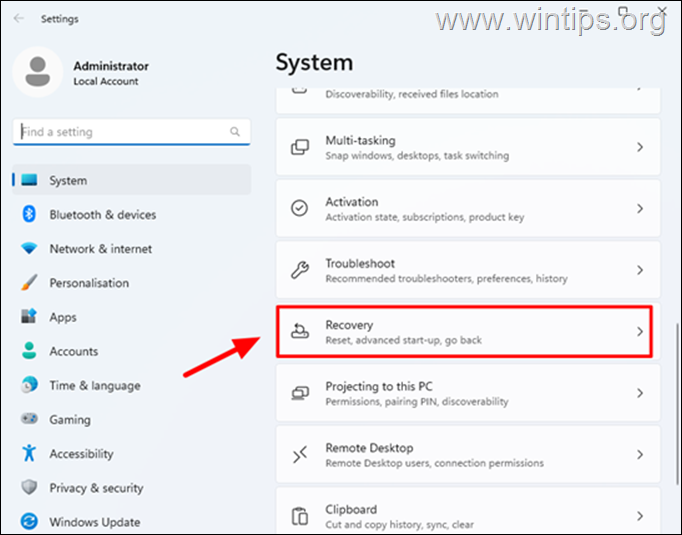
4. पुनर्प्राप्ति विकल्प पर क्लिक करें अब पुनःचालू करें पर उन्नत स्टार्टअप अनुभाग।
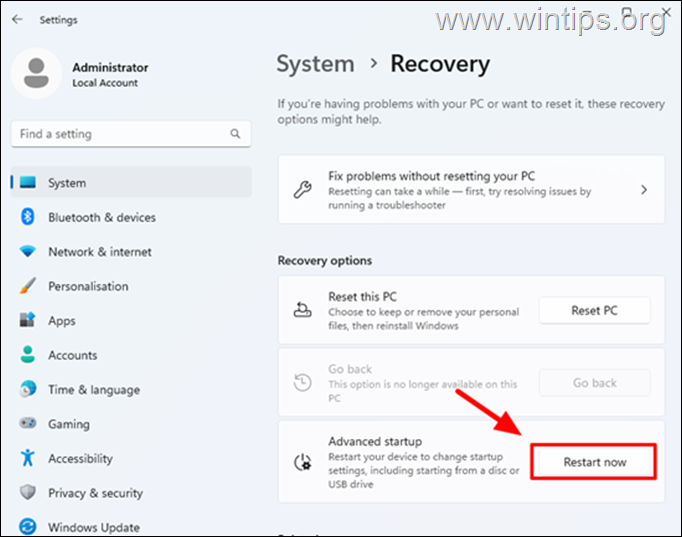
5. अंत में, मारो अब पुनःचालू करें अपने निर्णय की पुष्टि करने के लिए.
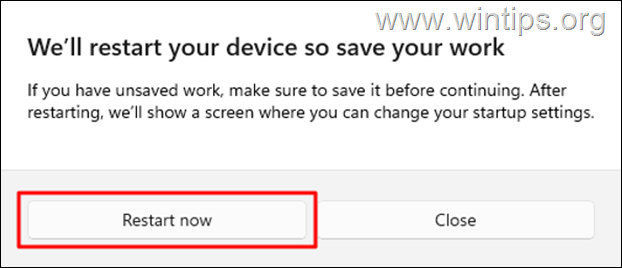
विधि 2. स्टार्ट मेनू से विंडोज रिकवरी एनवायरनमेंट में बूट करें।
1. क्लिक करें शुरू मेनू और फिर क्लिक करें शक्ति बटन  खोलने के लिए शक्ति मेन्यू।
खोलने के लिए शक्ति मेन्यू।
2. अब दबाए रखें बदलाव अपने कीबोर्ड पर कुंजी दबाएं और क्लिक/टैप करें पुनः आरंभ करें। फिर Shift कुंजी जारी करें।
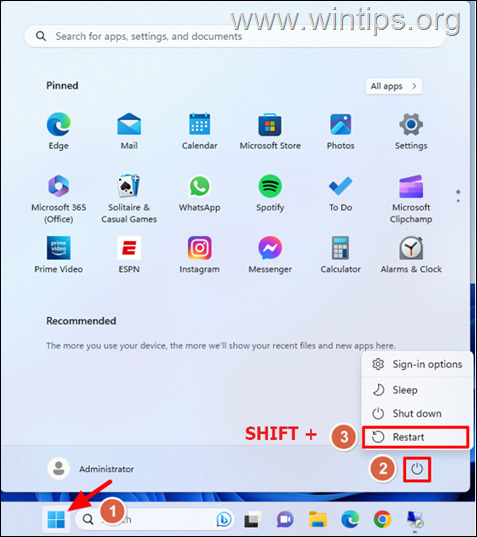
विधि 3. Windows + X मेनू से WinRE उन्नत विकल्प मेनू पर बूट करें।
1. दबाओ खिड़कियाँ + एक्स आपके कीबोर्ड पर कुंजियाँ, या वैकल्पिक रूप से, दाएँ क्लिक करें पर शुरू मेन्यू।
+ एक्स आपके कीबोर्ड पर कुंजियाँ, या वैकल्पिक रूप से, दाएँ क्लिक करें पर शुरू मेन्यू।
2. प्रेस & बरक़रार रखना बदलाव कुंजी, और फिर पर जाएँ बंद करें या साइन आउट करें और क्लिक करें पुनः आरंभ करें।
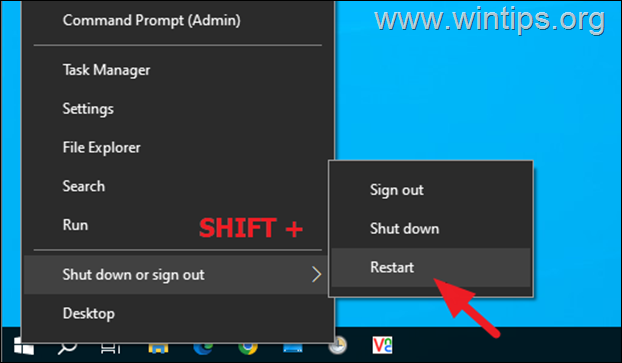
विधि 4. साइन-इन स्क्रीन से उन्नत मरम्मत विकल्प (WinRE) पर बूट करें।
साइन-इन स्क्रीन से उन्नत स्टार्टअप विकल्प तक पहुंचने के लिए आपको यहां क्या करना होगा:
1. साइन-इन स्क्रीन पर, दबाएँ शक्ति बटन  निचले-दाएँ कोने में स्थित है।
निचले-दाएँ कोने में स्थित है।
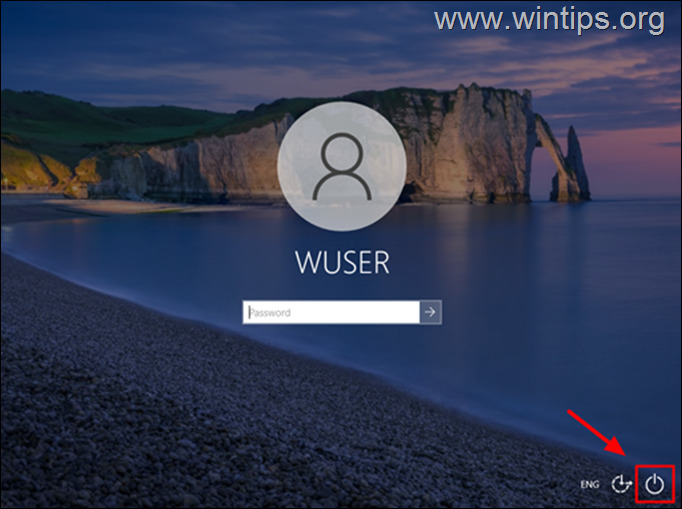
2.बरक़रार रखना बदलाव कुंजी, और फिर क्लिक करें पुनः आरंभ करें उन्नत विकल्पों में बूट करने के लिए।
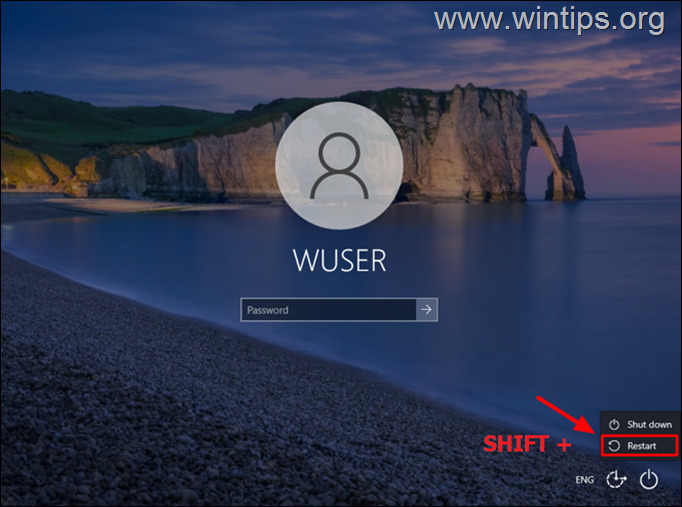
विधि 5. CTRL + ALT + DEL स्क्रीन से WinRE एडवांस्ड स्टार्टअप विकल्पों को बूट करें।
1. प्रेस CTRL + एएलटी + मिटाना चांबियाँ।
2.बरक़रार रखना बदलाव कुंजी, और फिर क्लिक करें शक्ति > पुनः आरंभ करें।
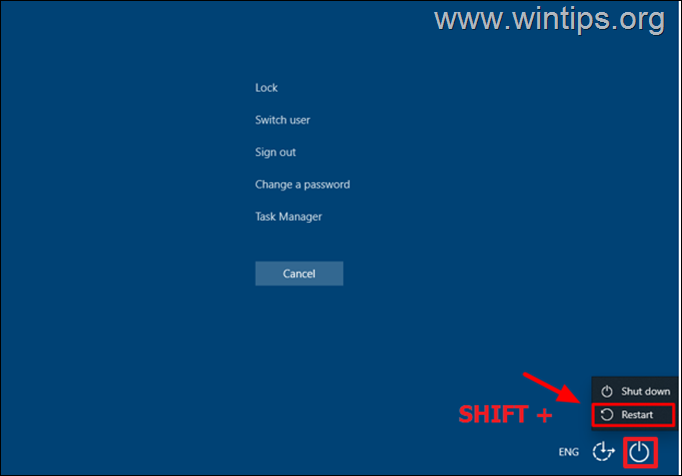
विधि 6. कमांड प्रॉम्प्ट से WinRE एडवांस्ड रिपेयर विकल्पों को बूट करें।
1. विंडोज़ सर्च बार में टाइप करें अध्यक्ष एवं प्रबंध निदेशक या सही कमाण्ड।
2. दाएँ क्लिक करें पर सही कमाण्ड सर्वोत्तम मिलान परिणामों में, और चयन करें व्यवस्थापक के रूप में चलाएं।
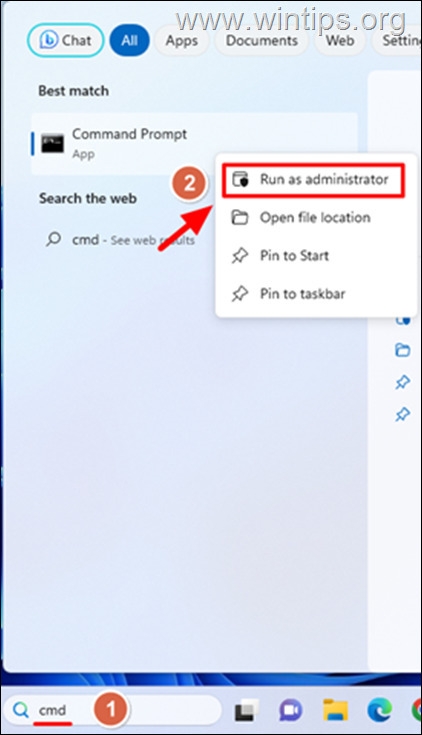
3.कॉपी पेस्ट निम्न आदेश में सही कमाण्ड विंडो और दबाएँ प्रवेश करना:
- शटडाउन /आर /ओ /एफ /टी 00
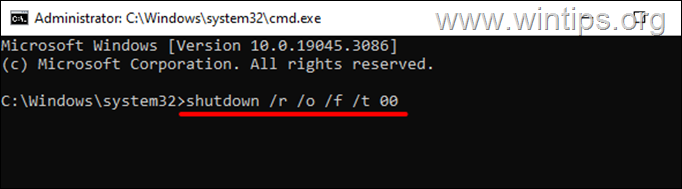
भाग 2। यदि विंडोज़ प्रारंभ नहीं हो सका तो उन्नत मरम्मत विकल्प कैसे दर्ज करें।
यदि कंप्यूटर किसी भी कारण से सामान्य रूप से या सुरक्षित मोड में विंडोज़ में प्रवेश नहीं करता है, (उदाहरण के लिए नीले रंग के साथ क्रैश हो जाता है)। स्क्रीन, फ़्रीज़, लूप में प्रवेश आदि), WinRE एडवांस्ड में बूट करने के लिए नीचे दिए गए निर्देशों और विधियों का पालन करें विकल्प मेनू:
विधि 7. पावर बटन का उपयोग करके विंडोज़ को WinRE उन्नत विकल्पों पर बूट करने के लिए बाध्य करें।
1. अपना कंप्यूटर प्रारंभ करें और जब आपको स्क्रीन पर निर्माता या विंडोज़ लोगो दिखाई दे दबाकर रखें शक्ति कंप्यूटर को बंद करने के लिए 5-7 सेकंड के लिए बटन दबाएँ।

2.चालू करो पावर बटन को दोबारा दबाकर अपने कंप्यूटर को चालू करें।
3. जब कंप्यूटर चालू होता है और आपको निर्माता या Windows लोगो दोबारा दिखाई देता है, प्रेस और पकड़ना बिजली का बटन आपके कंप्यूटर को फिर से बंद करने के लिए।
4. उपरोक्त चरणों को दो (2) बार और दोहराएँ और फिर विंडोज़ को प्रारंभ होने दें।
5. विंडोज़ तक प्रतीक्षा करें स्वत: मरम्मत की तैयारी।
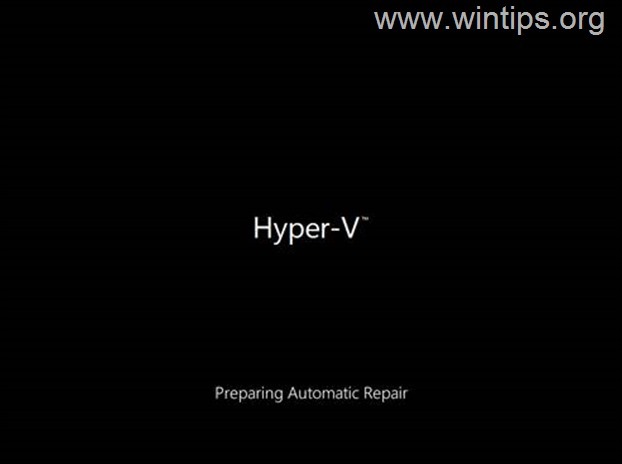
6. जब 'स्वचालित मरम्मत' स्क्रीन दिखाई दे, तो क्लिक करें विकसित समस्या निवारण प्रारंभ करने के विकल्प.
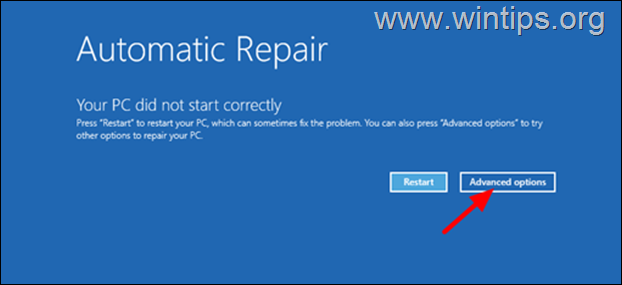
विधि 8. Windows 10/11 USB इंस्टालेशन मीडिया से WinRE पर बूट करें
यदि आप उपरोक्त तरीकों में से किसी एक के साथ विंडोज रिकवरी एनवायरनमेंट में प्रवेश नहीं कर सकते हैं, तो आप अपना प्रारंभ कर सकते हैं उन्नत स्टार्टअप और मरम्मत विकल्पों तक पहुंचने के लिए, यूएसबी विंडोज 10/11 इंस्टॉलेशन मीडिया से पीसी WinRE. *
* टिप्पणी: यदि आपके पास विंडोज़ इंस्टालेशन मीडिया नहीं है, तो इस आलेख में दिए गए निर्देशों का पालन करें: विंडोज़ 10/11 यूएसबी इंस्टालेशन मीडिया कैसे बनाएं।
Windows USB मीडिया से WinRE Advanced मेनू में प्रवेश करने के लिए:
1. प्रभावित कंप्यूटर को चालू करें और संबंधित कुंजी दबाएं (उदा. ईएससी, F2, एफ9, F10, या F12),* बूट ऑर्डर मेनू देखने के लिए।
* टिप्पणियाँ: "बूट ऑर्डर" मेनू कुंजी निर्माता के अनुसार अलग-अलग होती है। इसे ढूंढने के लिए, अपने कंप्यूटर निर्माता की वेबसाइट या मैनुअल देखें।
2. "बूट ऑर्डर" मेनू में, प्रमुखता से दिखाना यूएसबी ड्राइव और दबाएँ प्रवेश करना इससे बूट करने के लिए.
3. जब विंडोज़ सेटअप स्क्रीन दिखाई दे, तो अपनी पसंदीदा भाषा, समय, मुद्रा और कीबोर्ड इनपुट विधि चुनें और फिर क्लिक करें अगला.
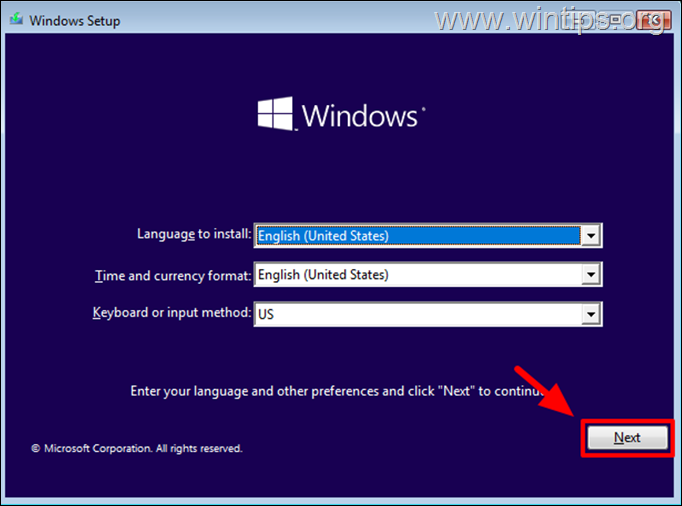
4. फिर क्लिक करें अपने कंप्यूटर की मरम्मत करें WinRE में उन्नत विकल्प मेनू तक पहुंचने के लिए, निचले-बाएँ कोने पर स्थित है।
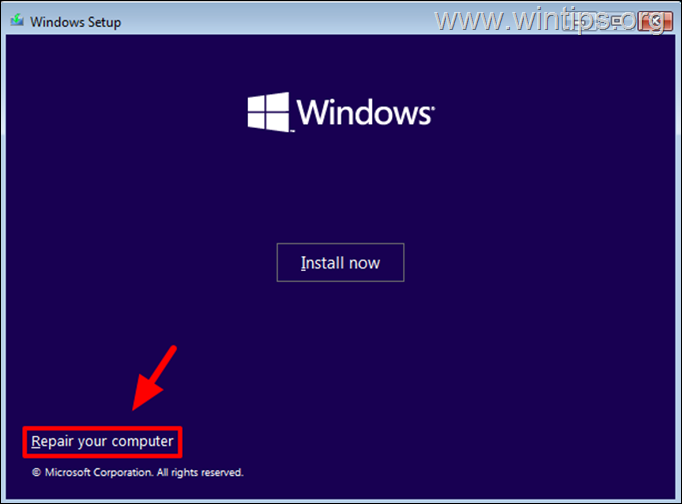
इतना ही! आपके लिए कौन सा तरीका काम आया?
यदि इस मार्गदर्शिका ने आपकी मदद की है तो अपने अनुभव के बारे में अपनी टिप्पणी छोड़ कर मुझे बताएं। दूसरों की मदद के लिए कृपया इस गाइड को लाइक और शेयर करें।